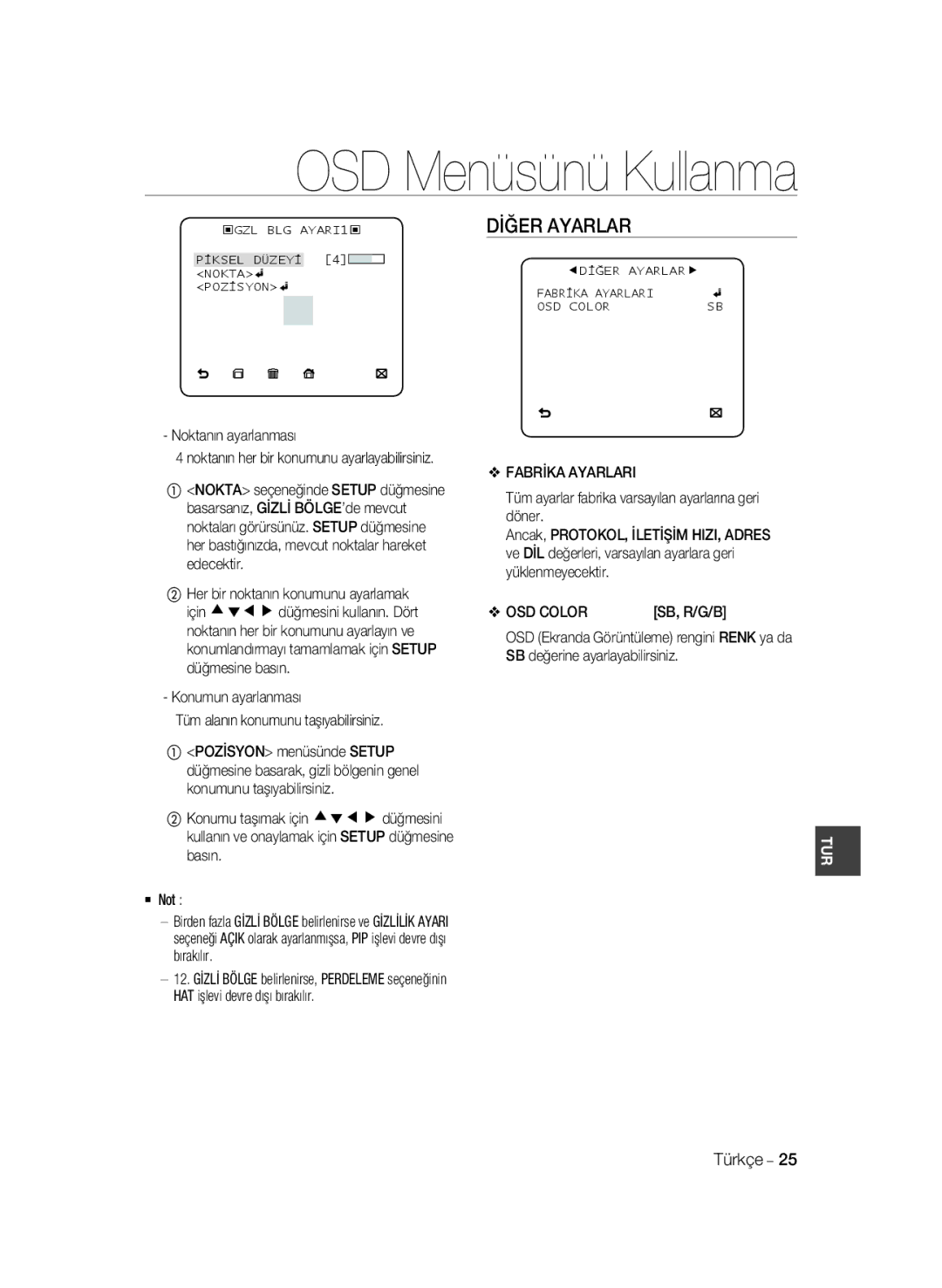Please register your product at
Digital Color Camera
Safety information
Digital Color Camera
Risk of Electric Shock Do not Open
English
Safety information
Important Safety Instructions
Contents
Features
Introduction
DAY/NIGHT
Product & Accessories Main Product Camera
Product & Accessories
Camera HolderMount Mount Adapter User’s Manual
Auto Iris
Auto Iris Lens Control Cable Auto Iris Lens Connector
Connector
Part Names and Functions
Side View Mount Adapter Fixing Grooves Auto Iris Lens
Rear Panel AC24/DC12V A2333P AC220V~240VSCC-A2033P
HighDC +3V~+5V Daycolor Mode
Alarm out port for motion detection. Open collector type
Low0V Nightbw Mode
This is a port for connection to RS-485 DATA- signal line
Mounting the Lens
Connector
GND cable with the white stripe line
Installation
Main Menu
Using Icons in the Menu
Profile
How to use OSD Menu
ITS
Backlight
Gaming
Iris
Camera Setup
Lens menu is used if you select a type of the AI lens
Camera ID
AGC OFF, Very LOW, LOW, MID, HIGH, Very HIGH, USER, FIX
DNR
Motion
Reduces the noise on the screen
Shutter
Flickerless
SENS-UP
DAY
Night
Auto
‹WHITE BAL ‹ DAY/NIGHT Mode AWC RED Blue Gain
EXT
White BAL
Digital Zoom
For adjusting the white balance, the following
Modes are provided
‹DIGITAL ZOOM‹ Ratio
Intelligence
How to set the area
How to set the line
Sizing
FIXED/MOVED
Resolution
Privacy Zone Setup
Alarm OUT
Display
Factory Defaults
Other SET
OSD Color
System Information
Communication
Language
Protocol
DNR MID Shutter OFF SENS-UP
Camera ID OFF Iris ALC AGC
Flickerless OFF XDR MID DAY/NIGHT Auto Digital Zoom
Detail AGC Color SUP MID Reverse
Specifications
Specifications
Items
SCC-A2333N
WxHxD
Items Sub-items SCC-A2333N
305g
530g
25frame/1sec
SCC-A2333P / SCC-A2033P
BLC
TV Lines Vertical
Items Sub-items SCC-A2333P / SCC-A2033P
DC12V ± 10%
Package 173W x 99H x 115D mm
Page
Цветная Цифровая Камера
Предупреждение
Цветная Цифровая Камера
Опасность Поражения Электрическим ТОКОМ! НЕ Открывать
Pyccкий
Внимание
Важные инструкции по технике безопасности
Установка
Введение Функции
Использование экранного меню
Cbязь
ДЕНЬ/НОЧЬ
Функции
Устройство И Принадлежности
Устройство И Принадлежности
Компоненты Видеокамеры И ИХ Назначение
Вид сбоку
Примечание
Задняя панель AC24/DC12V SCC-A2333P AC220V~240VSCC-A2033P
Разъем входов/выходов
Переключатель Setup Настройка
Назначение Описание
10 Цветная Цифровая Камера
Диафрагмой
Разъем ДЛЯ Подключения Установка Объектива
12 Цветная Цифровая Камера
Установка
Ochobhoe Mehю
14 Цветная Цифровая Камера
Пpoфиль
ФOHOB.CBET
ДEHЬ/HOЧЬ
Игpa
Настройка общих функций модуля камеры с увеличением
HACTP. Кamepы
Диaфpaгma
16 Цветная Цифровая Камера
② Так же как и для настройки ALC, можно указать область BLC
Для уменьшения
APУ
Понижается ниже обычного значения
Снижение уровня помех на экране
Дbижehиe
Зatbop
SHUTTERS2 на задней панели, можно выбрать нужный параметр
Hemepцaющee
Hakoплehиe
Дehь
Hoчь
Bыдepжкa BPEM. для переключения
Abto
Bheшhий
Бaлahc Бeлoгo
9300 K
Цифp Уbeличehиe BКЛ/BЫКЛ
ATW2 Диапазон цветовых температур составляет 2000 K 10000 K
‹ЦИФP УBEЛИЧEHИE‹ Kpathoctь
MA OTCЛEЖ-Я
Процедура установки области
Процедура установки линии
12 будет не доступно
ФИKC/ДBИЖ
Чуbctbиt
Диcплeй
PA3PEWEHNE
Bыxoд Tpeboги
3ABOД.УCTAH
Другой ТВ
Будут восстановлены заводские настройки по умолчанию
Цbethoe
Cbязь
ИHФ. O Cиcteme
Язык
ЦШП Cpeдn Зatbop Bыкл Hakoплehиe
ID Кamepы Bыкл Диaфpaгma ALC APУ
Hemepцaющee Bыкл XDR Cpeдn ДEHЬ/HOЧЬ Abto Цифp Уbeличehиe
Чetкoctь APУ Цbeta Cpeдn Иhbeptиp
Пункты Подпункты SCC-A2333N
Технические Характеристики
28 Цветная Цифровая Камера
Камера Cctv с функциями ДЕНЬ/НОЧЬ
RS-485
Технические характеристики
30 Цветная Цифровая Камера
Пункты Подпункты SCC-A2333P / SCC-A2033P
Экранного меню/внешнее управление
ELC
Питание
12 В постоянного тока ± 10%
Утилизация электрического и электронного оборудования
Правильная утилизация данного устройства
Cyfrowa Kamera Kolorowa
Ostrzeżenie
Cyfrowa Kamera Kolorowa
Niebezpieczeństwo Porażenia Prądem NIE Otwierać
Polski
Uwaga
Ważne zalecenia dotyczące bezpieczeństwa
Spis treści
Funkcje
Wprowadzenie
Wysoka rozdzielczość
DZIEN/NOC
Produkt i Akcesoria Urządzenie główne Kamera
Produkt I Akcesoria
Uchwyt kamery Łącznik podstawy C
Mocowanie
Nazwy Części I Funkcje
Widok z boku Wgłębienia do
Uwaga
Panel tylny AC24/DC12V SCC-A2333P AC220V~240VSCC-A2033P
Funkcja Opis
Złącza wejścia/wyjścia
Przełącznik konfiguracji
Night WB NOCC/B
Styku
Typ Typ sterowania
Przypadku stosowania obiektywu CS
Obiektyw CS Przypadku stosowania obiektywu C
Kabel BNC Złącze wyjścia wideo Uwaga
Panelu monitora
Menu Główne
Używanie Ikon W Menu
Standard ITS Podświetl DZIEN/NOC Granie
Profil
ALC Obiektyw
Poziom
Granie
Podświetl
Aby zaznaczyć pozycję menu, użyj przycisku
Ustawienia Kamery
Przyslona
Menu Obiektyw służy do wybierania typu obiektywu AI
KONT. ELC elektroniczne sterowanie oświetleniem
② W podobnym ustawieniu do ALC można określić obszar BLC
Wyświetlenie odpowiedniego ekranu
Zmniejsza szumy na ekranie
DET. Ruch
Migawka
Zewnetrzny
KOMP. Migotania WYL., WL
Czulosc
Dzien
NOC
Uwaga Trybie AWC można ustawić wartości WZM.-C i WZM.- N
Balans Bieli
Następujących trybów
Zoom Cyfrowy
ATW2 Temperatura koloru ma zakres od ok K do 10000 K
Niebieski Reguluje intensywność koloru
Inteligencja
Naciśnij ponownie przycisk SETUP, aby
Setup i użyj przycisku cdef, aby Określić położenie
Ustawianie linii
Ustawianie obszaru
Konfiguracja Strefy Prywatności
WYJ.ALARMOWE
Zaznacz numer maski i określ rozmiar oraz położenie
Wyswietl
Inne Ustawienia
Domyslne UST. FAB
Kolor
Komunikacja
Informacje O Systemie
Jezyk
DNR MID Migawka WYL Czulosc
ID Kamery WYL Przyslona ALC AGC
KOMP. Migotania
XDR MID DZIEN/NOC
Dane techniczne
Dane Techniczne
Elementy Elementy podrzędne SCC-A2333N
Dane techniczne
Linie Linii
Elementy Elementy podrzędne SCC-A2333P / SCC-A2033P
Dane techniczne
Page
Svůj výrobek na stránkách
Digitální Barevná Kamera
Digitální Barevná Kamera
Bezpečnostní informace
Nebezpečí Úrazu Elektřinou Neotevírejte
Upozornění
Česky
Důležité bezpečnostní pokyny
Instalace Připojení konektoru automatické clony objektivu
Úvod Funkce
Jak používat nabídku OSD
Jazyk Technické údaje
Úvod
Funkce
DEN/NOC
Produkt a příslušenství Hlavní produkt Kamera Příslušenství
Produkt a Příslušenství
Držák kamery stojan Adaptér pro stojan Uživatelská příručka
Čoček objektivu
Pohled ze strany
Názvy Součástí a Funkce
Konektor auto
Matických čoček
Zadní panel AC24/DC12V SCC-A2333P AC220V~240VSCC-A2033P
+5 V 100 mA
Uzemňovací zásuvka
Toto je port pro konverzi DEN/NOC
Nízké 0 V Režim NOC ČB
Připojení Konektoru Montáž Objektivu
Tlumení Napájení +12V
Případě použití objektivu CS
Připojení Kabelů a Kontrola Funkce
Instalace
Kabel BNC Výstup videa Poznámka
Vstup videa na zadní straně monitoru
Hlavní Menu
Použití Ikon V Nabídce
Podřízené
Jak používat nabídku OSD
Nabídka Nabídky
ALC Objektiv Úroveň
Jeho
Protisvětlo
Hraní
ID Kamery VYPNUTO, Zapnuto
Nastavení Kamery
Clona
ALC Automatic Light Control
② Stejně tak v nastavení ALC můžete nastavit oblast BLC
Pokud stisknete spínač Setup ve vybrané
AGC Auto Gain Control se používá pro
Zvýšením video signálu ve chvíli, kdy se síla
DNR
Pohyb
Můžete upravit nastavení DNR Digitální redukce šumu
Uživatel Závěrka
ZVÝŠ. Citl
BEZ Blikání
VYPNUTO, NÍZKÁ, STŘED, Vysoká
DEN
DEN/NOC
Vyvážení Bílé
‹MASKA OBLASTI‹ Rozměr Umístění
‹VYVÁŽENÍ BÍLÉ‹ DEN/NOC
Digitální Zoom
Pro nastavení vyvážení bílé je k dispozici 5 režimů
Detail 0~3 Ovládá vodorovné nebo svislé rozlišení Česky
Poměru zvětšení, můžete sledovat neviditelnou oblast
Sledování
PEVN/POH
Zobrazit ZAPNUTO, Vypnuto
Nastavení Privátní Zóny
Citlivost
Rozlišení 1~5
Nastavení bodu Můžete nastavit polohu 4 bodů
Další Nastavení
Tovární NAS
Všechna nastavení se obnoví na výchozí tovární hodnoty
Informace O Systému
Komunikace
Jazyk
PŘEN. Rychl
Clona ALC AGC
ID Kamery
DNR Střed Závěrka
XDR Střed DEN/NOC Auto Digitální Zoom
Technické údaje
Technické Údaje
Položky Podřízené položky SCC-A2333N
VBS 1,0 Všp-šp
Technické údaje
Položky Podřízené položky SCC-A2333P / SCC-A2033P
Ss. ± 10 %
Technické údaje
Správná likvidace výrobku Elektrický a elektronický odpad
Renklİ Dİjİtal Kamera
Uyari
Emniyet Bilgileri
Renklİ Dİjİtal Kamera
Elektrİk Çarpmasi Rİskİ Açmayin
Türkçe
Dİkkat
Önemli Güvenlik Talimatları
Giriş Özellikler
İçindekiler
Montaj
OSD Menüsünü Kullanma Menüdeki simgelerin kullanilmasi
Giriş
Özellikler
GÜNDÜZ/GECE
Ürün VE Aksesuarlari
Ürün VE Aksesuarlari
Konektörü
Yan Görünüş Montaj Adaptörü Sabitleme Yivleri Otomatik İris
Parça İsimler VE İşlevler
Lens Konektörü
Not
Arka Panel AC24/DC12V SCC-A2333P AC220V~240VSCC-A2033P
Görüntülenen değeri değiştirebilirsiniz
Ayar Anahtarı
Montaj
Otomatik İris Lens Lensin Montaji
Lens
Kablolarin Bağlanmasi VE Çalişmanin Kontrolü
ANA Menü
Menüdekİ Sİmgelerİn Kullanilmasi
Profİl
OSD Menüsünü Kullanma
Oyun
Arka Işik
Bir menü öğesi seçmek için cdef düğmesini kullanın
Kamera Ayari
Kamera Tanim KAPALI, Açik
Bir AI lens türünü seçerseniz Lens menüsü kullanılır
ELC Elektronik Işık Kontrolü
Örtücü
KAPALI,DÜŞÜK,ORTA,YÜKSEK, KULLANICI1~16
‹AGC FİKS‹
FREK. Düzelt
Algilama
Gündüz
Gece
Harİcİ
OTO Program
Beyaz Dengesİ
GÜNDÜZ/GECE
Not
Dİjİtal Zoom
Perdeleme işlevi devre dışı bırakılır
Biçimde kendi kendine pikseli büyütür
Akilli
SABİT/HRKTLİ
Gİzlİ Bölge Ayarlari
Alarm Çikiş
Ekran
Hassasİyet
Noktanın ayarlanması
Dİğer Ayarlar
Konumun ayarlanması Tüm alanın konumunu taşıyabilirsiniz
Fabrİka Ayarlari
Sİstem Bİlgİlerİ
İletİşİm
DİL
İletİşİm Hizi
Kamera Tanim Kapali Iris ALC AGC
Başlangıç Yapılandırması Tablosu
Hareket ÇOK Hizli DNR Orta Örtücü Kapali Algilama
OTO
Teknik Özellikler
Teknik Özellikler
Parçalar Alt parçalar SCC-A2333N
Cctv Kamera GÜNDÜZ/GECE
Teknik Özellikler
Parçalar Alt parçalar SCC-SCC-A2333P / SCC-A2033P
Teknik Özellikler
AB68-00839F
Atık Elektrikli ve Elektronik Ekipman